Win10使用快捷键返回桌面失效怎么办-Win+D返回桌面失效的三种解决技
在使用Win10系统时,我们经常依赖快捷键来提高工作效率,其中最常用的就是快速返回桌面的快捷键。然而,有时候用户可能会遇到这样一个问题:使用快捷键返回桌面的功能突然失效了,那么这种情况要如何解决呢?下面不妨来试试小编的三种方法。
Win+D返回桌面失效的三种解决技
方法一
1. 首先,按键盘上的【 Win + X 】组合键,或右键点击任务栏上的【Windows开始徽标】,在打开的右键菜单项中,选择【运行】;
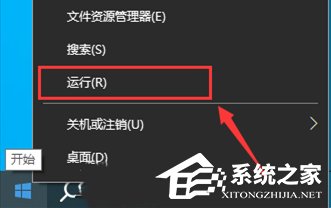
2. 运行窗口,输入【regedit】命令,按【确定或回车】可以打开注册表编辑器;
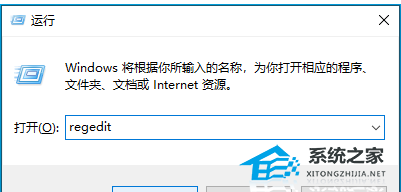
3. 注册表编辑器窗口,依次展开到以下路径:
HKEY_CURRENT_USER\SOFTWARE\Microsoft\Windows\CurrentVersion\Policies
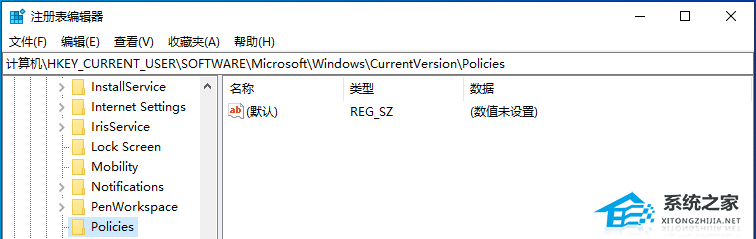
4. 选择并【右键】点击【Policies】,在打开的菜单项中,选择【新建 - 项】;
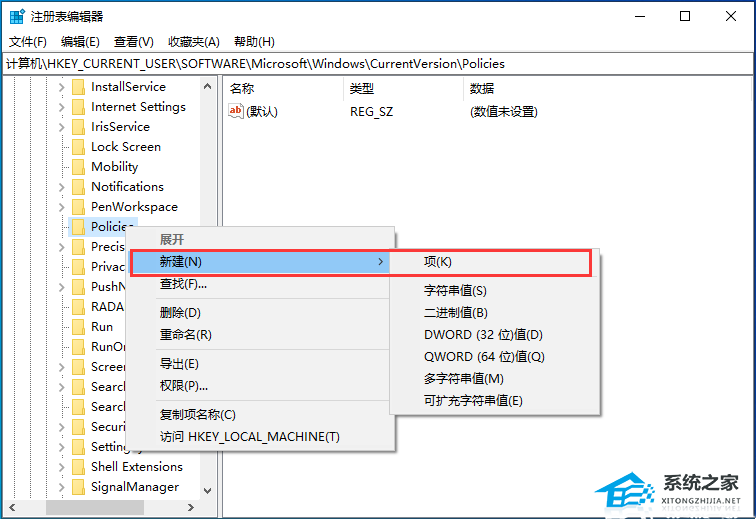
5. 新建的项命名为【Explorer】;
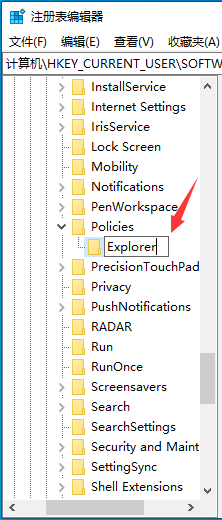
6. 再在右侧空白处,点击【右键】,打开的菜单项中,选择【新建 - DWORD (32 位)值(D)】;
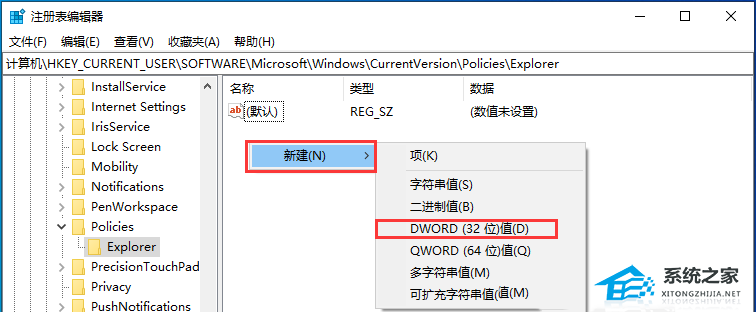
7. 新建DWORD (32 位)值(D)命名为【NoWinKeys】,再【双击】打开,编辑 DWORD (32 位)值窗口,将数值数据修改为【0】。
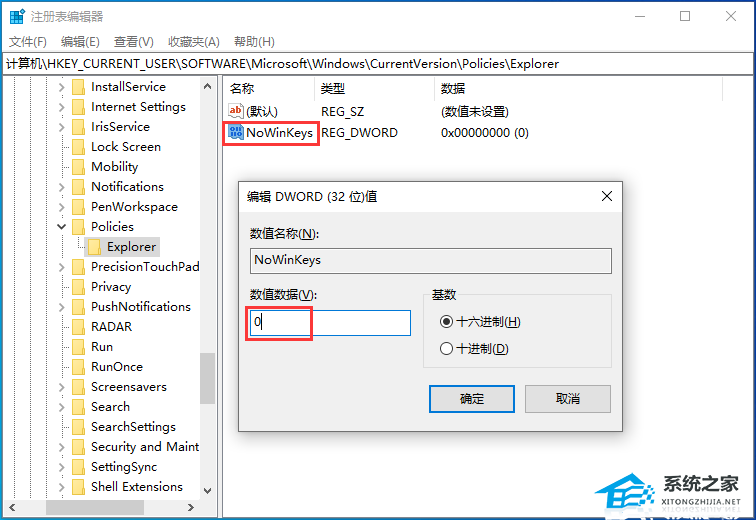
注册表修改后,记得重启电脑才能使修改生效。
方法二
1. 首先,按键盘上的【 Win + X 】组合键,或右键点击任务栏上的【Windows开始徽标】,在打开的右键菜单项中,选择【Windows PowerShell (管理员)(A)】;
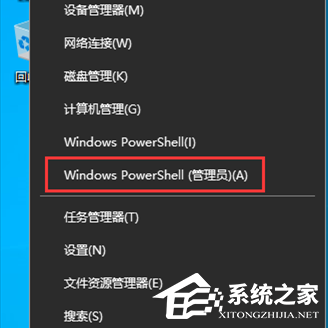
2. 管理员:Windows PowerShell窗口,输入并按回车,执行以下命令:
Get-AppXPackage -AllUsers | Foreach {Add-AppxPackage -DisableDevelopmentMode -Register
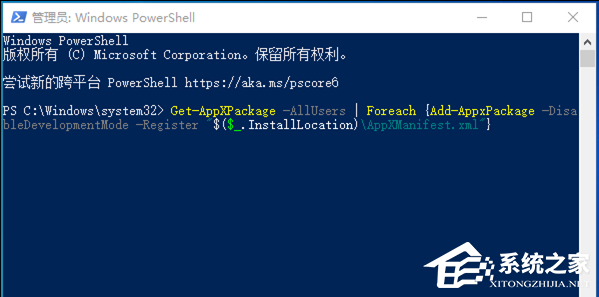
3. 命令执行过程,耐心等待完成即可。
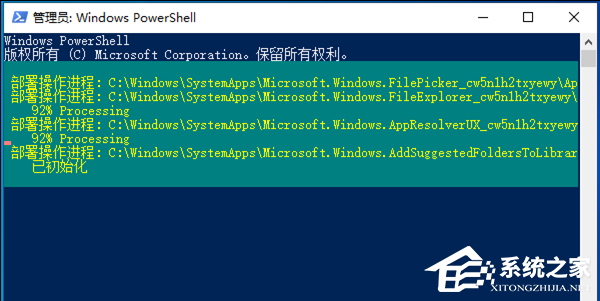
方法三
使用 Fn 功能键。对于笔记本电脑,通常可以使用 Fn + F 键组合来解锁 Win 键,不同品牌的笔记本可能使用不同的组合键(如 Fn + F2 或 Fn + F6 ),对于某些机械键盘,游戏模式可能会屏蔽 Win 键,此时可以使用 Fn + 带有游戏图标的键来解锁。
以上就是纯净版系统小编为你带来的关于“Win10使用快捷键返回桌面失效怎么办-Win+D返回桌面失效的三种解决技”的全部内容了,希望可以解决你的问题,感谢您的阅读,更多精彩内容请关注纯净版系统官网。
相关文章
- 新电脑是Win11怎么重装Win10?新电脑重装为Win10系统教程
- 安装Win10系统失败怎么办?Win10安装失败的解决方法
- Win10开始图标不见了怎么办?Windows开始图标不见了的解决方法
- 惠普星BookPro16怎么重装系统?惠普星BookPro16重装系统Win10步骤
- Win10没有推送Win11怎么更新?Win10没有推送Win11更新方法
- Win10没有声音显示未安装音频设备怎么办?
- 打印机如何取消打印任务?Win10打印机取消打印任务的方法
- Win10应用商店在哪打开?Win10应用商店打开方法
- Win10应用商店下载不了软件怎么办?Win10应用商店下载不了软件解决方法
- Win10鼠标右键新建没有记事本怎么办?右键没有新建记事本的解决方法
- Win10 22H2版本更新不成功怎么办?Win10 22H2版本更新不成功解决方法
- 笔记本Win10如何更改账户密码?笔记本Win10更改账户密码方法
- 笔记本Win10如何获取管理员权限?笔记本Win10获取管理员权限方法
- 惠普笔记本Win10备份系统怎么操作?惠普笔记本Win10备份系统操作方法
- Win10网络适配器是空的怎么办?Win10网络适配器是空的解决方法
- Win10重装完系统后打不开软件怎么办?重装完系统后无法使用软件的解决方法
热门教程
win11关闭windows defender安全中心的四种方法
2Win11如何关闭Defender?Windows11彻底关闭Defender的3种方法
3win10不显示视频缩略图的两种解决方法
4win10关闭许可证即将过期窗口的方法
5win11怎么切换桌面?win11切换桌面的四种方法
6win11任务栏怎么显示网速?win11任务栏显示实时网速的方法
7win11忘记pin无法开机的三种最简单办法
8安装NET3.5提示0x800f0950失败解决方法
9Win11移动热点不能用怎么办?移动热点不工作怎么办?
10Win11如何打开预览窗格?Win11显示预览窗格的方法
装机必备 更多+
重装教程
大家都在看






